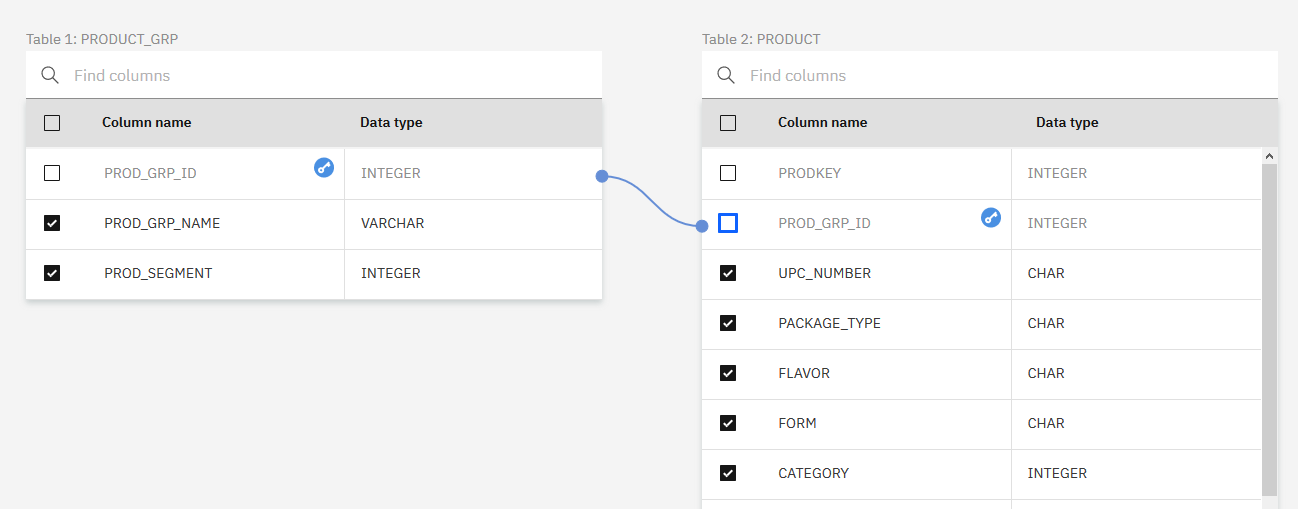Můžete spojit více tabulek z více zdrojů dat do jediné virtuální tabulky, která je také známá jako pohled sloučení.
O této úloze
Chcete-li vytvořit virtuální pohled z existujících virtualizovaných tabulek, postupujte takto.
Postup
- V navigační nabídce, klepněte na volbu .
Nabídka služby se standardně otevře na stránce Zdroje dat .
- V nabídce služby klepněte na volbu .
Vaše existující virtualizované tabulky jsou uvedeny v seznamu.
- Vyberte dvě tabulky, které chcete sloučit, a klepnutím na tlačítko Připojit zobrazte okno Sloučit virtuální objekty .
Tip: Pokud chcete, můžete klepnutím na volbu přeskočit následující kroky a místo toho použít běžný stroj SQL IBM . Další podrobnosti o syntaxi SQL a kompatibilitě funkcí najdete v příručce
SQL Reference .
- Pomocí průvodce grafickým spojením vyberte alespoň jeden klíč spojení, který se skládá z dvojice sloupců stejného datového typu z obou virtualizovaných tabulek. Pak z každé tabulky vyberte sloupce, které chcete zahrnout do výsledků sloučení. Tento krok nekopíruje ani nepřesunují žádná data. Vytvoří definici tabulky, která je kombinací obou tabulek.
Chcete-li vytvořit sloučený klíč pouze pomocí klávesnice, proveďte následující kroky:
- Chcete-li vybrat název sloupce v řádku v tabulce 1, stiskněte klávesu Enter.
- Stisknutím klávesy Tab můžete přejít na název sloupce v řádku v tabulce 2.
- Stiskněte klávesu Enter na řádku v tabulce 2. Řádky jsou spojeny.
Omezení: Pokud spojujete tabulky s mnoha řádky, náhled sloučení může trvat přibližně po 10 minutách, pokud datové zdroje nejsou schopny dokončit zpracování sloučení.
Můžete se připojit pouze ke dvěma tabulkám najednou. Chcete-li se připojit k více než dvěma tabulkám, připojte se ke dvěma tabulkám a získejte pohled. Pak se připojte k pohledu a třetí tabulce pro získání jiného pohledu.
- Klepněte na tlačítko Další. Novou tabulku můžete použít k zadání dotazu na data z obou základních tabulek.
- Na obrazovce Upravit názvy sloupců zadejte Zobrazit název, vyberte Schémaa podle potřeby upravte názvy sloupců.
- Vyberte, kam se má přiřadit pohled s jednou z následujících voleb:
| Přiřadit k |
Kdy použít tuto volbu |
|---|
| Projekt |
Vyberte volbu Projekt , pokud jste vytvořili virtuální tabulku pro použití ve specifickém projektu. Poté zvolte příslušný projekt. Tabulka se také zobrazí v části Virtualizovaná data. |
| Virtualizovaná data |
Vyberte volbu Virtualizovaná data , pokud nebyla tabulka vytvořena pro použití ve specifickém projektu. Toto nastavení je výchozí, pokud neexistují žádné projekty. |
- Chcete-li dokončit proces, klepněte na volbu Vytvořit pohled .